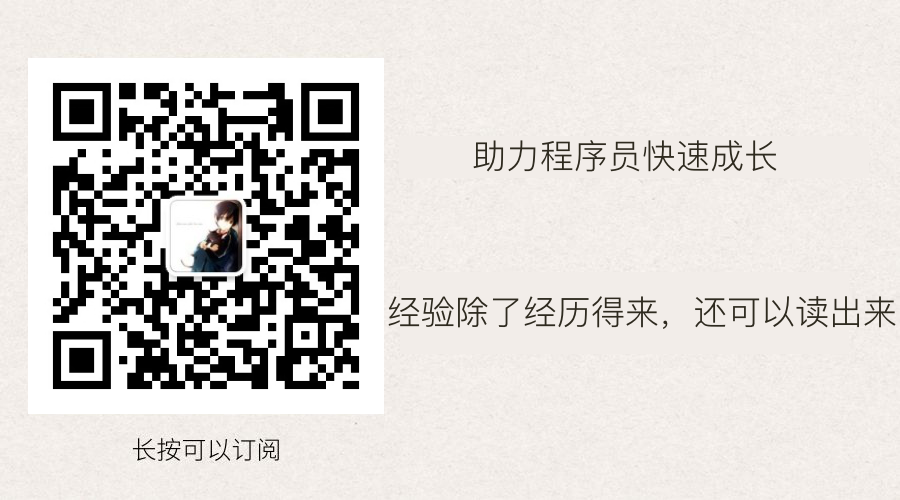本文微信公众号「AndroidTraveler」首发。
定位
本篇文章的定位者主要是初学者、对于 ButterKnife、DataBinding、ViewBinding 没听过或没用过的开发者以及任何感兴趣的读者。
背景
在 Android 里面要操作组件,需要获取到组件,本篇主要说明组件获取的各种方式。
1. 官方的 API findViewById
我们先放上布局文件:
<?xml version="1.0" encoding="utf-8"?>
<androidx.constraintlayout.widget.ConstraintLayout xmlns:android="http://schemas.android.com/apk/res/android"
xmlns:app="http://schemas.android.com/apk/res-auto"
xmlns:tools="http://schemas.android.com/tools"
android:layout_width="match_parent"
android:layout_height="match_parent"
tools:context=".MainActivity">
<TextView
android:id="@+id/tv_center"
android:layout_width="wrap_content"
android:layout_height="wrap_content"
android:text="Hello World!"
app:layout_constraintBottom_toBottomOf="parent"
app:layout_constraintLeft_toLeftOf="parent"
app:layout_constraintRight_toRightOf="parent"
app:layout_constraintTop_toTopOf="parent" />
</androidx.constraintlayout.widget.ConstraintLayout>
很简单,就是居中显示了一个文本。
我们在代码里面如果要改变文本内容,不再显示这里指定的 Hello World!,需要怎么处理呢?
其实也很简单,我们找到对应的组件,然后再更新就可以了。
代码如下:
TextView tvCenter = findViewById(R.id.tv_center);
tvCenter.setText("Text Change");
这里查找对应组件就是使用 Android SDK 自带的 API findViewById,传入我们在 xml 里面对应组件的 id 就可以了。
2. 开源库 ButterKnife
方式一使用 findViewById 看起来似乎没有什么问题,但是当你组件比较多的时候,你要 ctrl+c、ctrl+v 或者使用 AndroidStudio 的快捷键做拷贝操作。
结果就是出现一大堆的 findViewById。
比如下面这样:
TextView tv1;
TextView tv2;
TextView tv3;
TextView tv4;
TextView tv5;
@Override
protected void onCreate(Bundle savedInstanceState) {
super.onCreate(savedInstanceState);
setContentView(R.layout.activity_main);
tv1 = findViewById(R.id.tv1);
tv2 = findViewById(R.id.tv2);
tv3 = findViewById(R.id.tv3);
tv4 = findViewById(R.id.tv4);
tv5 = findViewById(R.id.tv5);
}
后续如果有新增的话,你也要去写类似的代码。
但是使用开源库 ButterKnife 则不需要,只需要在对应的组件上面注解就可以了。
开源库 ButterKnife 地址:github.com/JakeWharton…
首先需要对 module 所在的 build.gradle 做更改,修改配置如下:
android {
...
// Butterknife requires Java 8.
compileOptions {
sourceCompatibility JavaVersion.VERSION_1_8
targetCompatibility JavaVersion.VERSION_1_8
}
}
dependencies {
implementation 'com.jakewharton:butterknife:10.2.1'
annotationProcessor 'com.jakewharton:butterknife-compiler:10.2.1'
}
这个也可以在 ButterKnife 的 README 文件上面查看获知最新配置。
配置完成之后,我们对应方式一修改代码如下:
@BindView(R.id.tv_center)
TextView tvCenter;
@Override
protected void onCreate(Bundle savedInstanceState) {
super.onCreate(savedInstanceState);
setContentView(R.layout.activity_main);
ButterKnife.bind(this);
tvCenter.setText("Text Change");
}
可以看到我们新增了一行代码:
ButterKnife.bind(this);
然后通过注解 id(@BindView(resId)) 到对应组件的方式取代 findViewById。
这样后续新增组件,只需要在对应组件上面增加注解就可以了。
3. DataBinding
首先需要对 module 所在的 build.gradle 做更改,修改配置如下:
android {
...
dataBinding {
enabled = true
}
}
接着在布局外面套一层 layout,如下:
<?xml version="1.0" encoding="utf-8"?>
<layout xmlns:android="http://schemas.android.com/apk/res/android">
<androidx.constraintlayout.widget.ConstraintLayout
xmlns:app="http://schemas.android.com/apk/res-auto"
xmlns:tools="http://schemas.android.com/tools"
android:layout_width="match_parent"
android:layout_height="match_parent"
tools:context=".MainActivity">
<TextView
android:id="@+id/tv_center"
android:layout_width="wrap_content"
android:layout_height="wrap_content"
android:text="Hello World!"
app:layout_constraintBottom_toBottomOf="parent"
app:layout_constraintLeft_toLeftOf="parent"
app:layout_constraintRight_toRightOf="parent"
app:layout_constraintTop_toTopOf="parent" />
</androidx.constraintlayout.widget.ConstraintLayout>
</layout>
然后主界面代码逻辑修改如下:
@Override
protected void onCreate(Bundle savedInstanceState) {
super.onCreate(savedInstanceState);
ActivityMainBinding binding = DataBindingUtil.setContentView(this, R.layout.activity_main);
binding.tvCenter.setText("Text Change");
}
是不是感觉更精简了?
核心代码是:
ActivityMainBinding binding = DataBindingUtil.setContentView(this, R.layout.activity_main);
拿到 binding 之后就可以结合具体组件 id 来做设置了。
4. ViewBinding
最低环境要求:
Android Studio:3.6
Android Gradle Plugin 3.6.0
首先需要对 module 所在的 build.gradle 做更改,修改配置如下:
// 需要 Android Gradle Plugin 3.6.0
android {
...
viewBinding {
enabled = true
}
}
如果提示
Could not find method viewBinding() for arguments
说明环境不对,可能是 Gradle 版本问题,请对比上面的最低环境要求。
配置好之后代码修改如下:
ActivityMainBinding mBinding;
@Override
protected void onCreate(Bundle savedInstanceState) {
super.onCreate(savedInstanceState);
mBinding = ActivityMainBinding.inflate(getLayoutInflater());
setContentView(mBinding.getRoot());
mBinding.tvCenter.setText("Text Change");
}
可以看到最关键的部分就是要获取到 ActivityMainBinding,然后就可以对具体组件做操作了。
对比 DataBinding 的好处是不需要去修改 xml 文件,不用套一层 layout。
更多用法可以到官网查看:view-binding
个人使用
我这边之前用的比较多的还是方式一和方式二。
方式一主要是针对一些历史遗留项目或者简单写些 sample,就没必要单独依赖一个三方库。
方式二主要是针对新的项目。